Google Chrome webbläsare och öppen källkod motsvarighet Krom inte har alternativ för närvarande för att konfigurera standard program. Firefox, Opera och Internet Explorer levereras med alternativ för konfiguration för att ange standardprogram för e-post, video och andra typer av filer vilket är praktiskt om du vill ha något att säga i fråga om att de program som används för att öppna filer som du klickar på i webbläsaren.
Firefox-användare kan till exempel ändra http-protokollet, som är det protokoll som definierar de tjänster eller program som används för att skicka e-post, från standardprogram för e-post till Gmail eller andra webbaserade tjänster eller lokalt installerade program.
Uppdatering: Chrome har stöd för arkiv och protokoll som hanterar så bra nu. Hoppa över nästa del till “uppdatering 2” nedan för information om att.
Google Chrome inte erbjuda denna funktion ännu. Det finns dock några tillägg som kan göra Gmail standardklienten för e-post i Google Chrome.
Google har skapat en officiell förlängning för webbläsaren Chrome som heter Skickar Från Gmail som erbjuder funktionalitet. Förlängningen kommer att automatiskt omdirigera e-post länkar till Gmail. Vissa användare har kritiserat det för att placera en knapp i Chromes adressfält som leder till Gmail.
De som föredrar en version utan att knappen kan installera Skicka med Gmail (ingen knapp) i stället, som ger samma funktionalitet men utan knapp i adressfältet.
Vänligen låt oss veta om du har hittat ett annat sätt att ändra standard-program i webbläsaren Chrome.
Uppdatering: Skicka med Gmail har inaktiverats. Använd Skickar Från Gmail istället.
Uppdatering 2: Även om du kan fortfarande använda tillägget för att funktionalitet, är det inte längre nödvändigt att göra så som Google Chrome finns nu att stödja protokoll som hanterar också. Här är hur du gör det:
- Öppna Gmail hemsida och logga in om du inte redan är inloggad.
- Du bör märka en programikon intill bokmärken stjärna.

När du klickar på ikonen visas en dialogruta för att du som erbjuder följande alternativ:

Tillåta att Gmail (mail.google.com att öppna alla länkar e-post?
- Använd Gmail
- Inga
- Ignorera
Du väljer Använder Gmail här naturligtvis och är klar. Från och med nu kommer alla e-länkar som du klickar på i Chrome webbläsare bör leda direkt till Gmail skrivfönstret.
För att ta bort Gmail protokollhanteraren igen, gör följande:
- Öppna innehållet inställningar i webbläsaren. Det enklaste sättet att göra det på är att läsa in följande adress:
- Du kan alternativt klicka på knappen inställningar längst upp till höger, välj Inställningar från menyn som öppnas, och sedan på Inställningar sidan länken Visa avancerade inställningar. Här måste du klicka på innehållsinställningar under Sekretess kategori.
- Hitta Hanterar det och klicka på Hantera Hanterare.
- En meny öppnas med alla egna hanterare som du har definierat. Hitta den som du vill ta bort, placera musen över det och väljer ta bort den här webbplatsen.
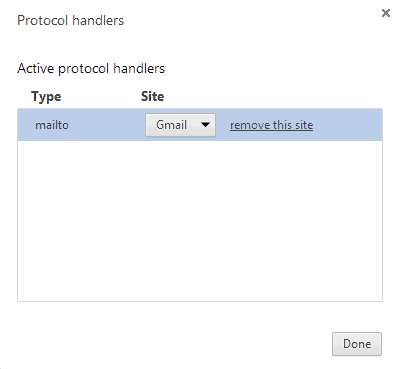
Konfigurera protokoll hanterar i Chrome
Det är allt som finns till den. Observera att du inte kan lägga till handlers manuellt till Chrome-menyn.